No products in the cart.
آموزش Photoshop : افکت تصویری Vintage Fade

آموزش Photoshop : افکت تصویری Vintage Fade
توی این آموزش، افکت تصویری Vintage Fade رو با Photoshop با هم می بینیم و با ابزارها و تکنیک های مورد نیاز آشنا میشیم. بیاین شروع کنیم!
با ” آموزش Photoshop : افکت تصویری Vintage Fade ” با ما همراه باشید…
- سطح سختی: مبتدی
- مدت آموزش: 20 تا 30 دقیقه
- نرم افزار استفاده شده: Adobe Photoshop
فایل های تمرین- Project Files
دانلود فایل های استفاده شده در این دوره – Project Files
آماده سازی سند
گام اول
Ctrl+Nر و فشار میدیم و یک سند جدید درست می کنیم. ابعاد 3000 در 2000 پیکسل رو براش در نظر گرفته و Resolution رو روی 300 قرار میدیم.
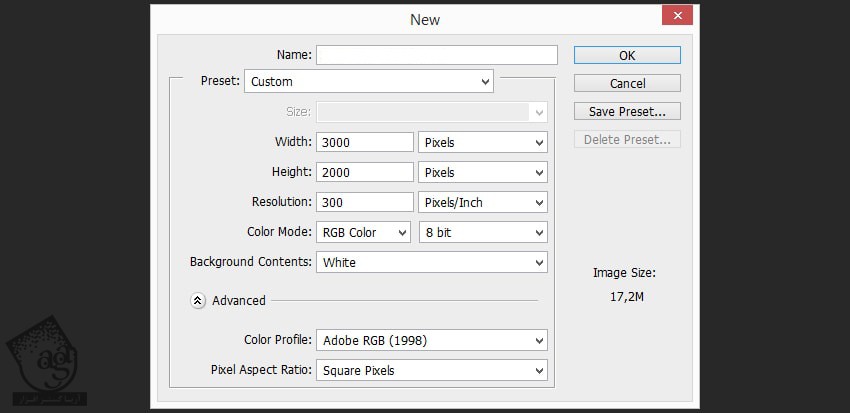
گام دوم
وارد مسیر File > Place میشیم و تصویر رو داخل سند قرار میدیم.
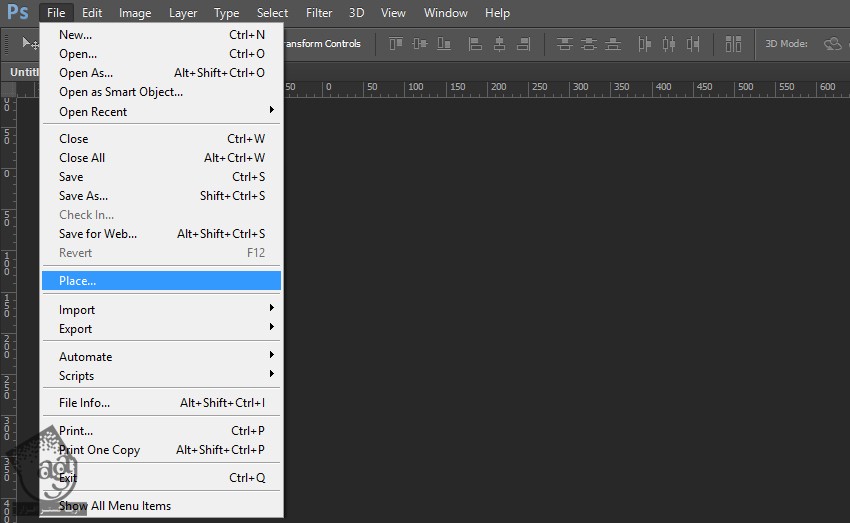
گام سوم
تصویر رو Resize کرده و Enter می زنیم.
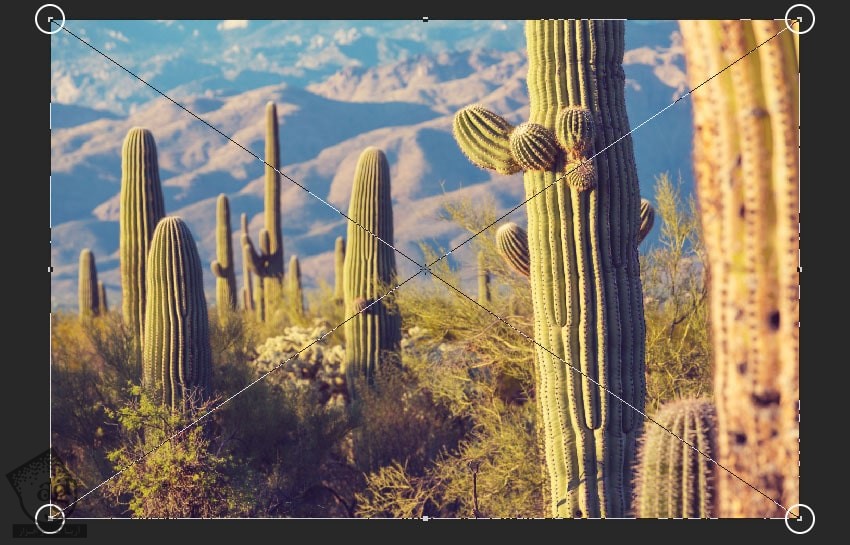
گام چهارم
روی لایه کلیک راست کرده و Convert to Smart Object رو می زنیم.
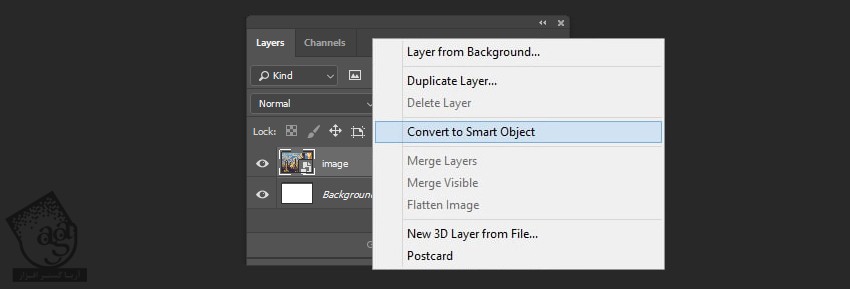
درست کردن افکت Vintage
گام اول
Smart Object رو انتخاب کرده و وارد مسیر Filter > Noise > Add Noise میشیم و تنظیمات زیر رو وارد می کنیم.
Amount روی 2 درصد
Distribution روی Uniform
Monochromatic رو تیک می زنیم
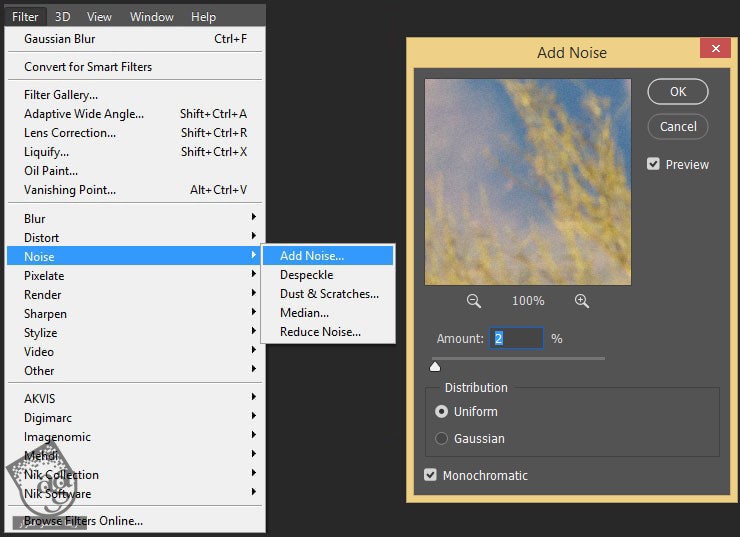
گام دوم
وارد مسیر Filter > Filter Gallery > Texture > Grain میشیم و تنظیمات زیر رو وارد می کنیم.
Intensity رو 15
Contrast روی 59
Grain Type روی Regular
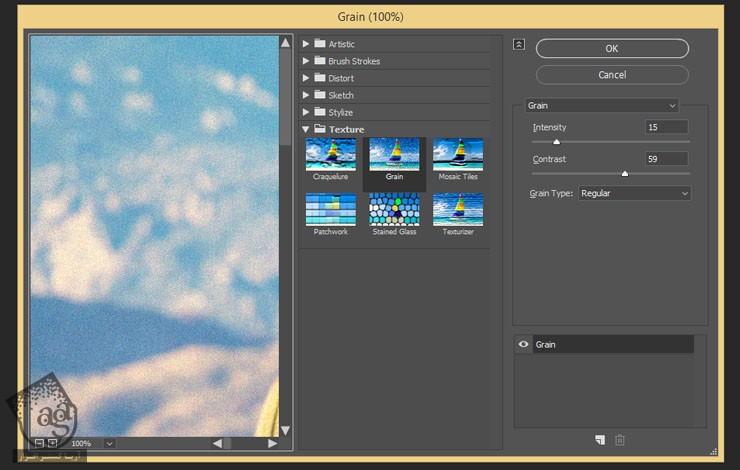
گام سوم
تکسچر رو بالای Smart Object قرار میدیم. Blending Mode رو میزاریم روی Screen.
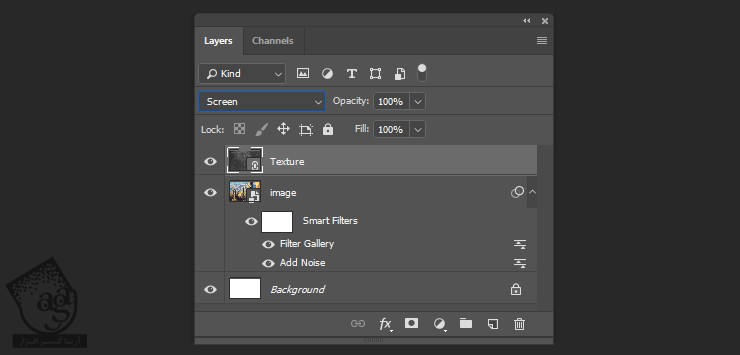
درست کردن افکت Fade
گام اول
وارد مسیر Layer > New Fill Layer > Gradient میشیم.
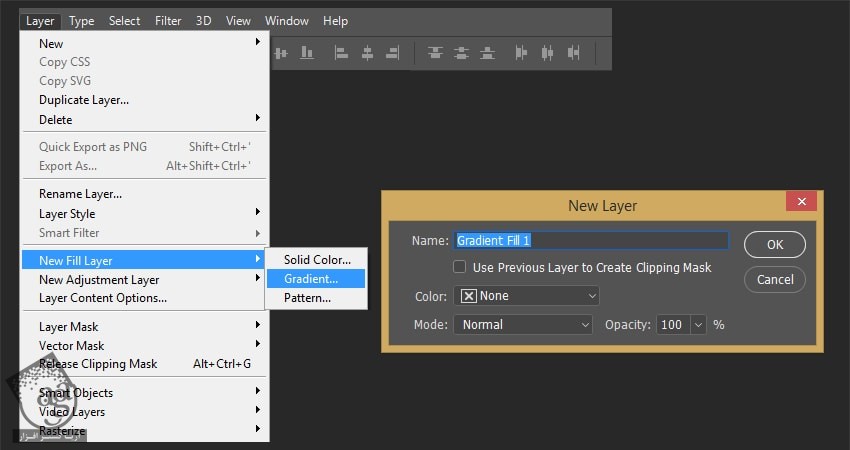
گام دوم
روی لایه Gradient Fill دابل کلیک کرده و تنظیمات زیر رو وارد می کنیم.
Style روی Linear
Angle روی 135 درجه
Color روی کد رنگی #f7ff00 و Location روی 0 درصد
Color روی کد رنگی #912a00 و Location روی 100 درصد
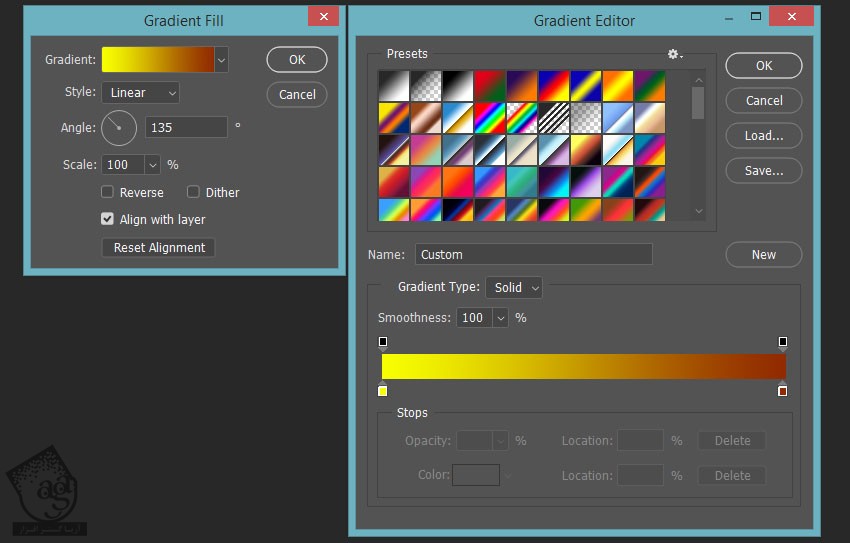
گام سوم
Blending Mode گرادیانت رو روی Soft Light و Opacity رو روی 35 درصد قرار میدیم.
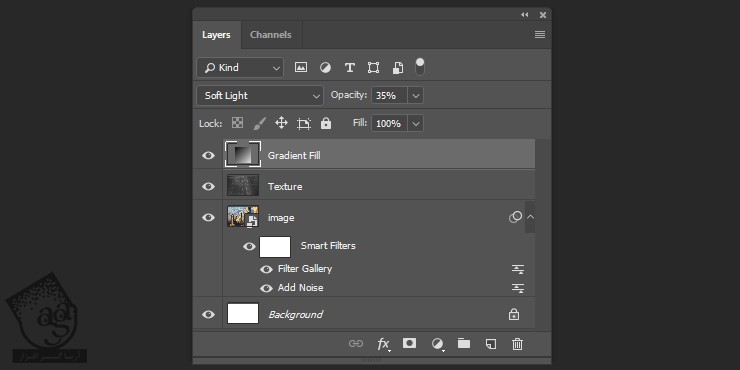
توصیه می کنم دوره های جامع فارسی مرتبط با این موضوع آریاگستر رو مشاهده کنید:
– صفر تا صد آموزش فتوشاپ در عکاسی
– صفر تا صد آموزش دیجیتال پینتینگ – پک 1
– صفر تا صد آموزش دیجیتال پینتینگ – پک 2
گام چهارم
یک Gradient Fill دیگه با تنظیمات زیر درست می کنیم.
Style روی Linear
Angle روی 3.58- درجه
Color روی کد رنگی #252b45 و Location روی 0 درصد و Opacity روی 0 درصد
Color روی کد رنگی #f7ae8e و Location روی 100 درصد و Opacity روی 100 درصد
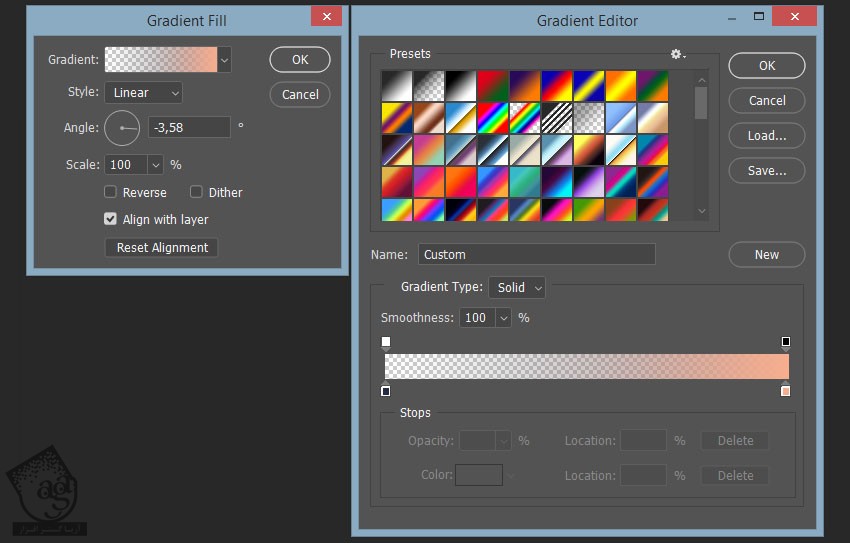
گام پنجم
Blending Mode رو روی Hard Light و Opacity رو روی 35 درصد قرار میدیم.

گام ششم
وارد مسیر Layer > New Adjustment Layer > Gradient Map میشیم و روی آیکن Gradient Map دابل کلیک کرده و تنظیمات زیر رو برای گرادیانت در نظر می گیریم.
Color روی #313059 و Location روی 0 درصد
Color روی #4c4b75 و Location روی 29 درصد
Color روی #b66167 و Location روی 55 درصد
Color روی #ff7038 و Location روی 93 درصد

گام هفتم
Blending Mode رو روی Soft Light و Opacity رو روی 60 درصد قرار میدیم.
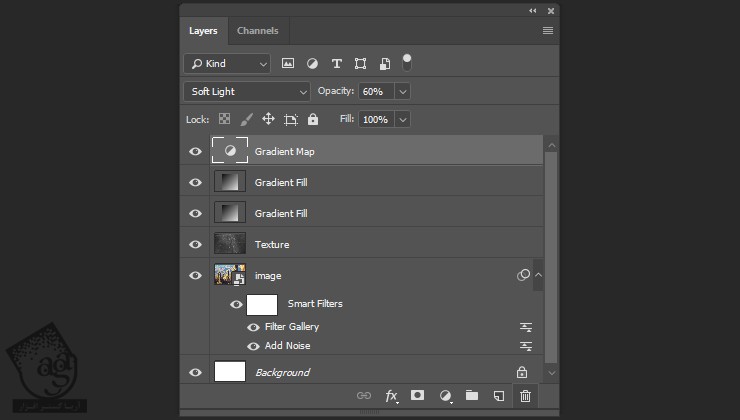
گام هشتم
یک Gradient Map دیگه با تنظیمات زیر درست می کنیم.
Color روی #1a535d و Location روی 0 درصد
Color روی #32d49d و Location روی 100 درصد

گام نهم
Blending Mode رو روی Overlay و Opacity رو روی 25 درصد قرار میدیم.

گام دهم
وارد مسیر Layer > New Adjustment Layer > Curves میشیم و تنظیمات زیر رو وارد می کنیم.

گام یازدهم
وارد مسیر Layer > New Adjustment Layer > Brightness/Contrast میشیم و تنظیمات زیر رو وارد می کنیم.
Brightness روی 5
Contrast روی 35

گام دوازدهم
آخرین Gradient Fill رو هم با تنظیمات زیر اضافه می کنیم.
Style روی Linear
Angle روی 45 درجه
Color روی #313067 و Location روی 0 درصد
Color روی #b03d11 و Location روی 100 درصد

گام سیزدهم
Opacity رو روی 15 درصد قرار میدیم.

نتیجه

امیدواریم ” آموزش Photoshop : افکت تصویری Vintage Fade ” برای شما مفید بوده باشد…
توصیه می کنم دوره های جامع فارسی مرتبط با این موضوع آریاگستر رو مشاهده کنید:
– صفر تا صد آموزش فتوشاپ در عکاسی
– صفر تا صد آموزش دیجیتال پینتینگ – پک 1
– صفر تا صد آموزش دیجیتال پینتینگ – پک 2
توجه : مطالب و مقالات وبسایت آریاگستر تماما توسط تیم تالیف و ترجمه سایت و با زحمت فراوان فراهم شده است . لذا تنها با ذکر منبع آریا گستر و لینک به همین صفحه انتشار این مطالب بلامانع است !
دوره های آموزشی مرتبط
590,000 تومان
590,000 تومان
590,000 تومان
590,000 تومان
590,000 تومان
590,000 تومان
450,000 تومان
590,000 تومان





















































































قوانین ارسال دیدگاه در سایت